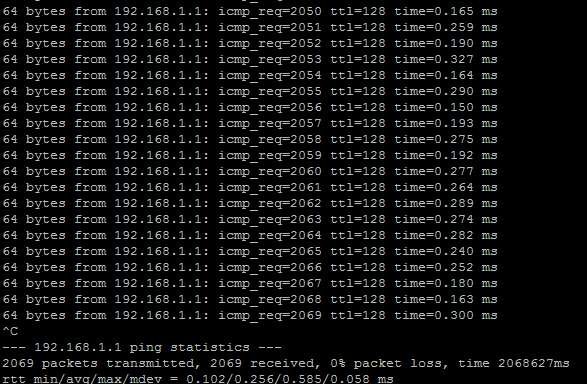
Como detectar conflitos de endereços IP no Linux
Endereços IP (IPv4) são um recurso escasso que é compartilhado por diferentes usuários e dispositivos. Ter um conflito de endereços IP significa que existem mais de um dispositivo de rede ou computador que reivindica o mesmo endereço IP. Conflito de endereço IP pode ocorrer quando um servidor DHCP atribui um endereço IP a um computador, e o mesmo endereço IP passa a ser atribuído estaticamente para outro dispositivo de rede por alguém.
Conflito de endereço IP também pode acontecer quando há mais de um servidor DHCP (geralmente em um roteador) ligado à rede local, de forma autônoma dando endereços IP a partir da mesma sub-rede. É comum que este tipo de equipamento volte para as configurações de fábrica, devido a algum problema de hardware ou de energia.
Isto pode gerar uma grande dor de cabeça para o administrador da rede, principalmente quando o endereço IP é de um servidor ou roteador/gateway da rede. Pode nos gerar um grande transtorno em que poderemos nos confundir no diagnóstico, porque a conexão fica intermitente.
O sistema operacional Microsoft Windows já alarma na tela quando este problema ocorre. Mas no Linux isto não acontece por padrão. Entretanto existem várias ferramentas que podem nos auxiliar nisto. Neste artigo iremos falar rapidamente do arp-scan.
O arp-scan é uma ferramenta de linha de comando que usa o protocolo ARP para descobrir e identificar máquinas IP na rede local. Ele está disponível para Linux e BSD, sob a licença GPL e podemos encontrar pacote pra ele na maiorias das distribuições.
De uma maneira resumida o arp-scan envia pacotes ARP na rede local para recolher informações de endereço IP e MAC address. Se houver mais de um endereço MAC alegando o mesmo endereço IP, isso significa que existe um conflito de IP.
Para instalá-lo no Ubuntu ou Debian, rode o comando:
Para instalá-lo em sistemas CentOS, Fedora ou Redhat:
$ sudo yum install arp-scan
Para detectar conflitos rode:
$ sudo arp-scan -I INTERFACE_DE_REDE -l
Exemplo:
$ sudo arp-scan -I eth0 -l
192.168.1.10 00:1b:a9:63:a2:4c BROTHER INDUSTRIES, LTD. 192.168.1.30 00:1e:8f:58:ec:49 CANON INC. 192.168.1.33 00:25:4b:1b:10:20 Apple, Inc 192.168.1.37 10:9a:dd:55:d7:95 Apple Inc 192.168.1.38 20:c9:d0:27:8d:56 (Unknown) 192.168.1.39 d4:85:64:4d:35:be Hewlett Packard 192.168.1.39 00:0b:46:e4:8e:6d Cisco (DUP: 2) 192.168.1.40 90:2b:34:18:59:c0 (Unknown)
Opa!!! De acordo com o exemplo abaixo, o endereço IP 192.168.1.39 está em conflito, com dois endereços MAC diferentes solicitando pelo mesmo endereço IP.
Mesmo assim, se você está procurando uma ferramenta grática, use o IPWatchD: https://www.sourceforge.net/projects/ipwatchd
Este artigo foi lido 12573 vezes!


Deixe o seu comentário